TeraCopy ड्राइव्स तेज़ के बीच डेटा की बड़ी मात्रा में ले जाता है
माइक्रोसॉफ्ट फ्रीवेयर / / March 18, 2020
यदि आपके पास विंडोज कंप्यूटर से बाहरी या नेटवर्क ड्राइव पर स्थानांतरित करने के लिए बड़ी मात्रा में डेटा है, तो इसे विंडोज़ में मूल रूप से करने में लंबा समय लगता है। यहाँ मुफ्त कार्यक्रम TeraCopy पर नज़र डालते हैं, जिससे आप बड़ी मात्रा में डेटा तेज़ी से स्थानांतरित कर सकते हैं।
XP और Vista में ड्राइव के बीच बड़ी मात्रा में डेटा का स्थानांतरण धीमा है। लेकिन विंडोज 7 में पहले के संस्करणों की तुलना में स्थानांतरण की गति में सुधार हुआ है। फिर भी, इस नौकरी के लिए मेरी पसंदीदा उपयोगिता टेरास्कोपी है। यह एक संगठित तरीके से कई फ़ाइलों को आसानी से स्थानांतरित करता है।
प्रथम, डाउनलोड करें और TeraCopy स्थापित करें. यह व्यक्तिगत उपयोग के लिए मुफ़्त है। यह फ़ाइलों को बार-बार कम करने के लिए डायनामिक रूप से समायोजित बफ़र्स का उपयोग करके तेज़ी से कॉपी करता है। यह ड्राइव के बीच फाइल ट्रांसफर को गति देने के लिए एसिंक्रोनस कॉपी करने का काम भी करता है।
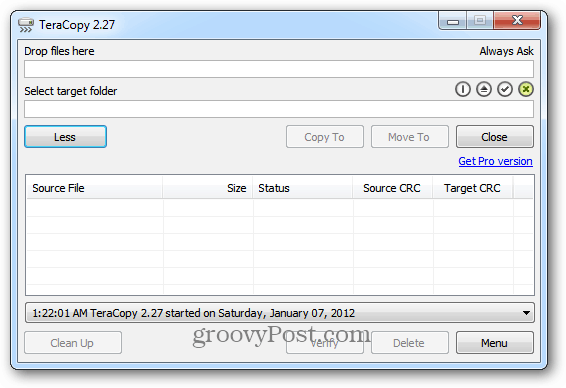
हाल ही में मेरा विंडोज होम सर्वर सिस्टम ड्राइव क्रैश हो गया। मैं इसके पुनर्निर्माण के बीच में हूं। मुझे बड़ी मात्रा में डेटा कॉपी करना है। इस उदाहरण में मैं एक बाहरी ड्राइव से अपने विंडोज होम सर्वर पर एमपी 3 फ़ाइलों के 12 जीबी फ़ोल्डर की नकल कर रहा हूं।
स्थानांतरण के लिए TeraCopy में फ़ाइलों को जोड़ने के दो तरीके हैं। या तो फ़ाइलों को UI में खींचें और छोड़ें या उस फ़ाइल या फ़ोल्डर पर राइट क्लिक करें जिसे आप ट्रांसफर करना चाहते हैं और TeraCopy का चयन करें। मुझे संदर्भ मेनू का उपयोग करना सबसे आसान लगता है।
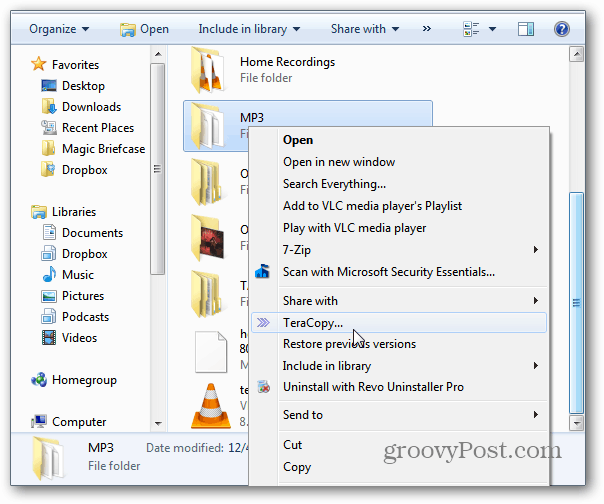
TeraCopy खुलता है। ब्राउज़ पर क्लिक करें और फ़ाइलों को कॉपी करने के लिए गंतव्य का चयन करें। ओके पर क्लिक करें।
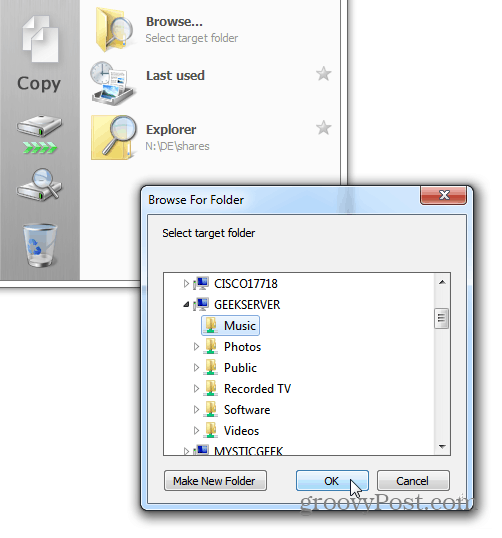
स्थानांतरण प्रक्रिया शुरू होती है। आप प्रगति की निगरानी कर सकते हैं और डुप्लिकेट वाली फ़ाइलों को रोक या छोड़ सकते हैं। यदि आपके पास बड़ी मात्रा में फाइलें हैं, तो यूआई को कम से कम करें जबकि यह पूरा हो जाए ताकि आप अन्य परियोजनाओं पर काम कर सकें।
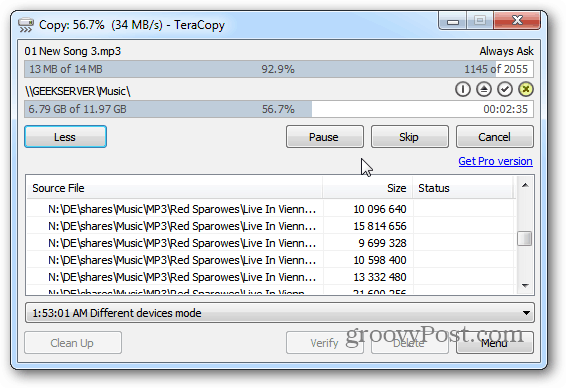
आप पाएंगे कि TeraCopy Windows का उपयोग करके फ़ाइलों को स्थानांतरित करने की तुलना में बहुत तेज़ी से स्थानांतरित करता है। एक और साफ विशेषता यह है कि यह आपके अंतिम लक्ष्य को याद रखता है। इसलिए, यदि आप एक ही निर्देशिका में विभिन्न फ़ोल्डर्स को स्थानांतरित कर रहे हैं, तो आपको हर बार इसके लिए ब्राउज़ करने की आवश्यकता नहीं है।
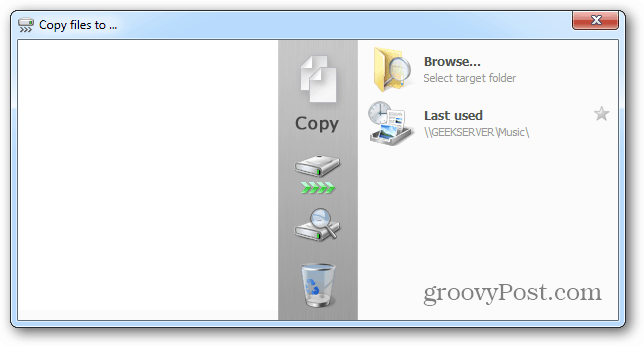
TeraCopy सेटिंग्स में, शैल एकीकरण के तहत - आप इसे डिफ़ॉल्ट कॉपी हैंडलर पर सेट कर सकते हैं। जब ट्रांसफर किया जाता है तो TeraCopy एक संदेश को पॉप-अप नहीं करता है, इसलिए मैं Play Sound को पूरा होने पर देखता हूं।
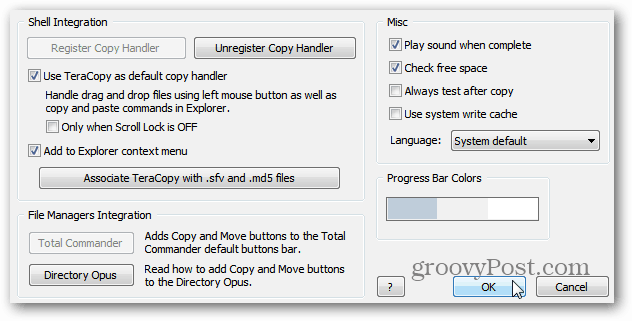
विंडोज 7 व्यक्तिगत फ़ाइलों को स्थानांतरित करने का एक सभ्य काम करता है। लेकिन यह आपके पास गीगाबाइट डेटा के साथ कई फाइलें हैं, TeraCopy उपयोगिता को बचाने के लिए एक महान समय है।



